VOB를 온라인 및 오프라인으로 AVI로 변환하는 방법에 대한 3가지 방법 알아보기
VOB 파일은 개인 스트림을 저장하는 데 사용되며 MPEG-2와 같은 손실 비디오 압축을 사용합니다. 또한 둘을 비교하자면 거의 동일한 구조를 가지고 있습니다. 그러나 .vob 파일에는 사용하기 전에 제한 사항과 사양이 있습니다. 그 때문에 로컬 미디어 플레이어에서 VOB 파일을 쉽게 재생할 수 없습니다. 이제 여는 방법을 검색하는 시간을 절약하려면 아래 변환기를 선택하여 변환해야 합니다. 이 경우 목록에 있는 도구를 사용하여 온라인 또는 오프라인에서 VOB를 AVI로 변환하는 방법을 배울 수 있는 최고의 변환기를 제시합니다.
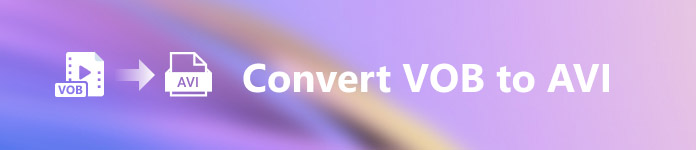
1부. VOB를 AVI 온라인으로 변환하는 방법
예산이 빠듯하다면 무료 도구를 사용하는 것이 좋습니다. 인터넷을 검색하면서 최고의 온라인 변환기로 알려진 도구가 있다는 것을 알게 되었습니다. FVC 무료 비디오 변환기. 그 외에 이 도구는 이미 이것을 사용한 각 사용자에게 단순함과 단순함을 제공하며 모두 이 도구가 얼마나 좋은지 감명을 받았습니다. 따라서 이 변환기가 얼마나 좋은지 확인하고 싶다면 아래 표시된 단계에 따라 VOB 파일을 AVI 형식으로 변경해 보십시오.
1 단계. 변환기의 웹 사이트로 즉시 이동하려면 다음을 클릭하십시오. 링크.
2 단계. 웹사이트에서 변환 할 파일 추가 설치 프로그램을 다운로드합니다. 몇 kb에 불과하기 때문에 걱정할 필요가 없습니다. 그런 다음 다시 클릭하여 도구를 실행하고 폴더에서 파일을 찾습니다. 이미 찾은 경우 클릭합니다. 열다 다음.
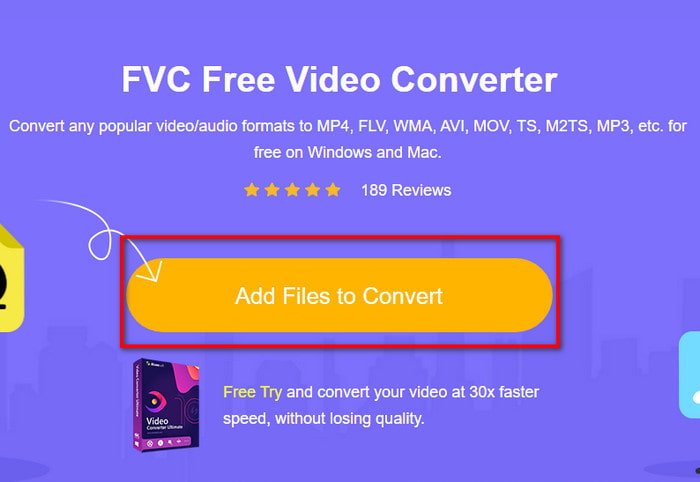
3 단계. FVC의 새 인터페이스가 화면에 표시됩니다. 아래 목록에서 AVI 형식 또는 변환하려는 형식을 선택하십시오.
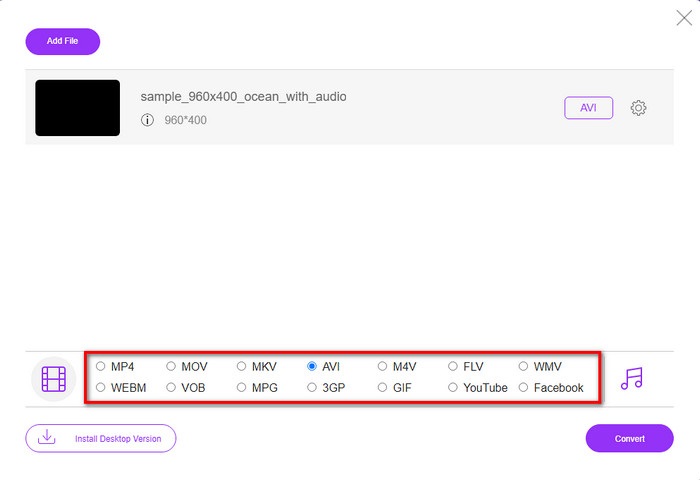
4 단계. 형식 선택이 완료되면 다음을 클릭하여 파일 변환을 시작합니다. 변하게 하다.
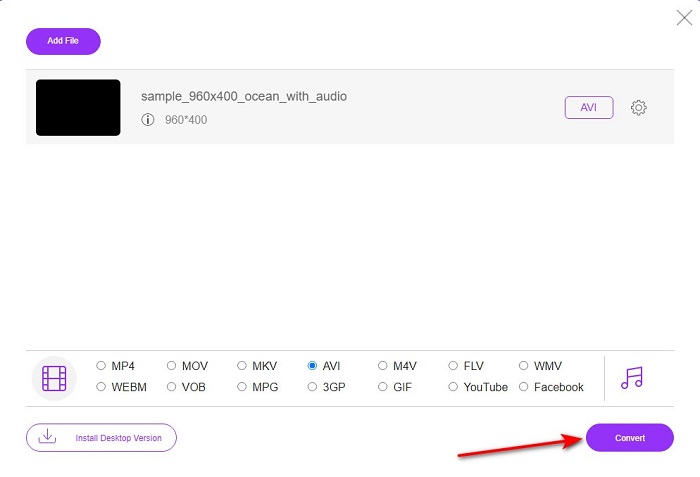
5 단계. 변환 프로세스가 완료되면 폴더에 새로 변환된 파일이 표시됩니다.
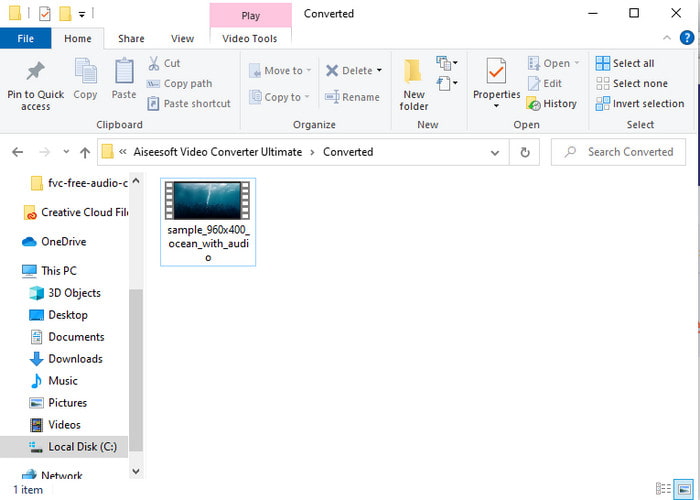
2부. Windows 및 Mac에서 VOB를 AVI로 변환하는 방법
경이로운 변환기 사용: FVC Video Converter Ultimate
VOB to AVI 변환기를 다운로드하려면 이것이 최선의 선택이어야 합니다. FVC Video Converter Ultimate는 특히 변환할 때 생각할 수 있는 모든 궁극적인 상황을 해결하는 궁극적인 도구라는 이름에 걸맞게 항상 존재합니다. 이 소프트웨어는 언급된 두 가지 도구와 크게 다릅니다. 아마도 당신은 그 이유를 생각하고있을 것입니다. 그것은 당신이 프로이든 초보자이든 누구에게나 완벽하게 적합하기 때문입니다. 이 도구를 사용할 때 경험하는 전반적인 성능은 이미 놀랍고 변환을 얼마나 빨리 수행할 수 있는지에 대해 깊은 인상을 받았습니다. 이제 놀라운 전환을 경험하고 싶다면 아래에 표시된 단계를 따르십시오.
1 단계. 사용하기 전에 먼저 다운로드해야 합니다. 그런 다음 다운로드가 완료되면 설치하고 설정을 수행하고 클릭하십시오. 지금 시작.
무료 다운로드Windows 7 이상안전한 다운로드
무료 다운로드MacOS 10.7 이상안전한 다운로드
2 단계. 설치가 완료되면 다음 소프트웨어를 엽니다. 그러면 이와 같은 인터페이스가 화면에 표시됩니다. 인터페이스의 중간 부분에서 + 버튼을 클릭하면 폴더가 화면에 표시됩니다. 딸깍 하는 소리 열다 프로세스의 다음 단계로 진행합니다.
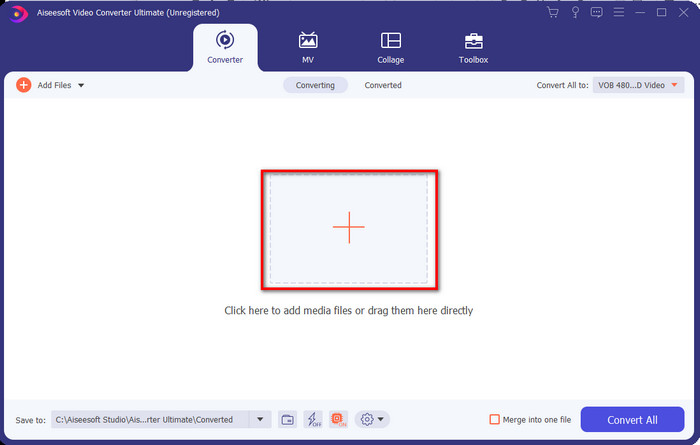
3 단계. 클릭 모두 변환 인터페이스의 왼쪽 상단에 있는 버튼을 누르고 비디오 카테고리 목록에서 AVI 형식을 선택하십시오.
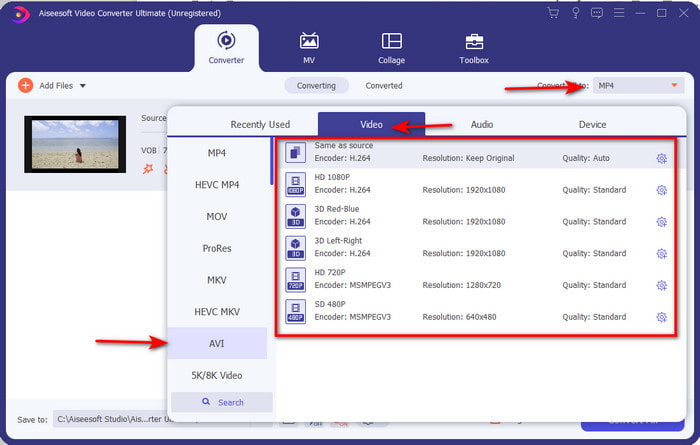
4 단계. 형식을 선택했으면 다음을 누르십시오. 모두 변환 변환을 시작합니다.
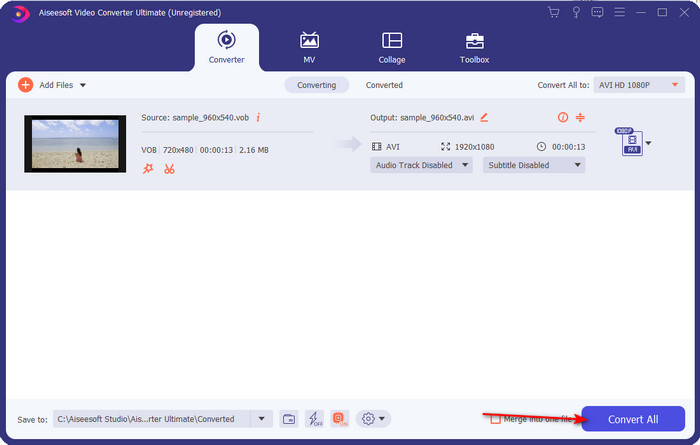
5 단계. 몇 초 동안 할 수 있기 때문에 너무 오래 기다릴 필요가 없습니다. 그러면 1분 전에 만든 변환기 미디어 파일이 있는 폴더가 디스플레이에 자동으로 열립니다. 그런 다음 클릭하여 최신 버전의 .vob 파일을 감상하고 즐기십시오.
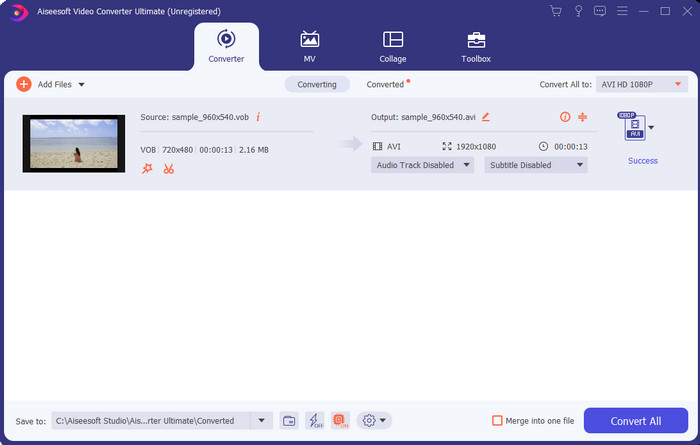
무료 도구 사용: HandBrake
무료 도구를 찾고 있다면 수동 브레이크 당신을 도울 것이며 기능에 필요한 인터넷 연결은 필요하지 않습니다. FVC 비디오 컨버터 궁극. 또한 집, 직장 또는 어디에서나 데스크톱이 있는 사람이라면 누구나 무료로 다운로드하여 사용할 수 있습니다. 그러나 도구를 다운로드하는 경우 .NET 5.0이라는 별도의 파일을 다운로드해야 사용할 수 있습니다. 일부 사용자는 도구를 다운로드한 후 다른 파일을 다시 다운로드해야 하기 때문에 약간 짜증이 납니다. 그러나 효과적이고 자유로운 변환 프로세스를 수행하려면 Handbrake VOB를 AVI로 사용하여 변환하고 아래 단계를 따르십시오.
1 단계. 먼저 컴퓨터 드라이브에 도구를 설치하십시오.
2 단계. 파일을 클릭하고 폴더에서 .vob를 찾습니다.
3 단계. 클릭 체재 사용 가능한 목록에서 선택한 다음 시작을 클릭하십시오. 대기 줄.
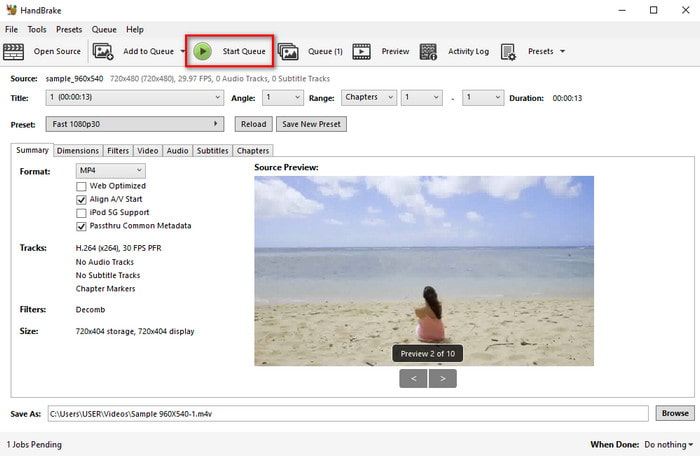
3 부분. VOB 파일을 AVI 형식으로 변환하는 데 사용되는 최고의 변환기는 무엇입니까?
| 특징 | FVC 무료 비디오 변환기 | FVC 비디오 컨버터 궁극 | 수동 브레이크 |
| 변환 형식 |  |  |  |
| 하드웨어 및 변환 가속화 |  |  |  |
| 인터넷 연결 |  |  |  |
| 비디오 인핸서 또는 편집 |  |  |  |
| 지원되는 프로그램 | 웹 기반 도구 | 데스크탑 기반 도구 | 데스크탑 기반 도구 |
4부. VOB 및 AVI에 대한 FAQ
VOB에 포함될 수 있는 다른 파일은 무엇입니까?
VOB는 멀티플렉스 DVD 형식이기 때문에 비디오 및 오디오뿐만 아니라 자막, 탐색 콘텐츠 및 메뉴도 포함할 수 있습니다.
내 미디어 플레이어에서 VOB 파일을 재생할 수 없는 이유는 무엇입니까?
VOB가 미디어 플레이어에서 재생되지 않는 이유 중 하나는 이 형식이 미디어 플레이어에 대한 지원이 미미하기 때문입니다. 여기를 클릭하여 얻을 수 있습니다. VOB 플레이어 사용 가능. 여전히 이 문제가 있는 경우 가능한 한 해결 방법은 위에서 사용 가능한 변환기로 변환하는 것입니다.
VOB 파일이 너무 큰 이유는 무엇입니까?
이 형식이 그렇게 큰 유일한 이유는 DVD에 있어야 하는 다른 데이터가 포함되어 있기 때문입니다. 또한 영상의 길이 가능성도 배제할 수 없다. 또는 여기를 클릭하여 VOB 파일 압축 방법을 알아보세요.
결론
이제 VOB 파일을 변환하려면 위에서 사용 가능한 도구를 사용하여 쉽게 변환할 수 있습니다. 그 외에도 FVC Video Converter Ultimate는 언급된 다른 온라인 및 오프라인 도구 중에서 가장 눈에 띄는 변환기입니다. VOB를 Windows 및 Mac에서도 쉽게 AVI로 변환할 수 있기 때문입니다. 여전히 무엇을 사용해야 할지 모르겠다면 경이로운 도구를 다운로드하여 명시적 출력을 경험하고 놀라움을 느끼는 것이 좋습니다.



 비디오 컨버터 궁극
비디오 컨버터 궁극 스크린 레코더
스크린 레코더


